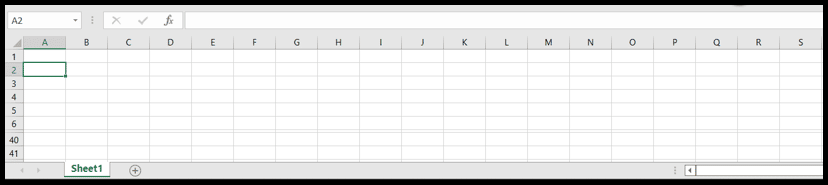Pintasan keyboard excel untuk layar penuh
Layar penuh di Excel menyembunyikan toolbar, pita, dan bilah status dan hanya memperlihatkan lembar kerja di layar, yang berarti lebih banyak ruang untuk lembar kerja dan karenanya lebih banyak baris yang terlihat.
Di Excel, selalu ada toolbar, pita, bilah rumus, dan bilah status yang terlihat di lembar kerja, yang berisi ruang di layar, dan jika perlu, Anda bisa mengubah tampilan lembar kerja dari tampilan normal ke tampilan layar penuh dengan menyembunyikan toolbar ini, pita dan bilah status untuk menciptakan lebih banyak ruang di layar, membuat lebih banyak baris terlihat.
Di Excel 2016 dan versi di atasnya, Anda bisa menggunakan pintasan keyboard untuk menyembunyikan toolbar, pita, dan bilah status untuk menjadikan lembar kerja tampilan layar penuh.
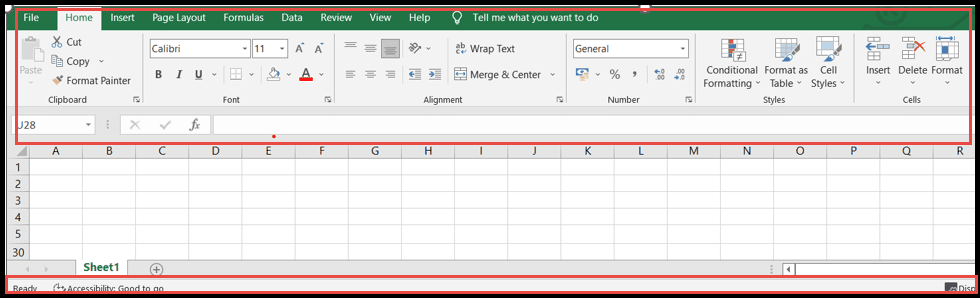
Pintasan keyboard ke layar penuh di Excel
Ctrl + Shift + F1
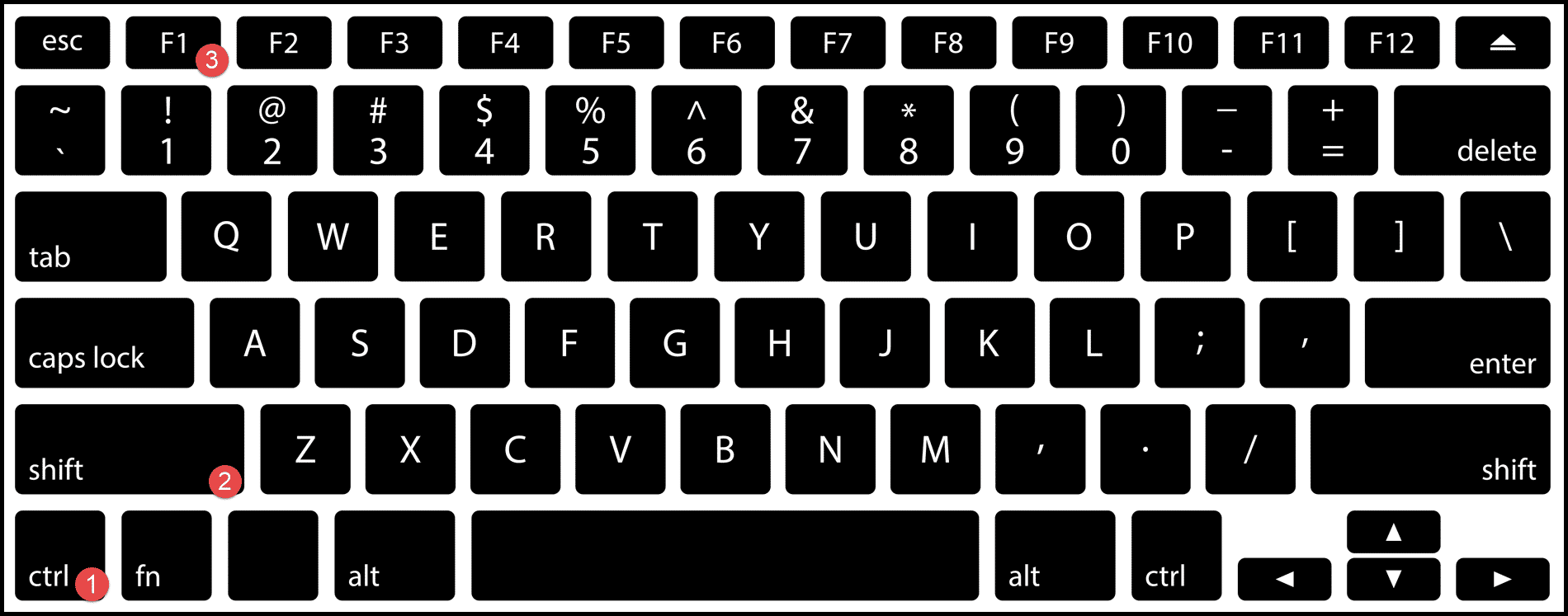
Langkah-langkah Membuat Tampilan Layar Penuh Menggunakan Shortcut Keyboard
- Navigasikan ke spreadsheet yang ingin Anda lihat dalam layar penuh.
- Sekarang tekan tombol “Ctrl + Shift + F1” untuk menyembunyikan toolbar, pita, dan bilah status, menjadikan spreadsheet tampilan layar penuh.
- Untuk kembali ke tampilan normal, tekan kembali tombol “Ctrl + Shift + F1” dan lembar kerja Anda akan diganti dengan tampilan normal yang mencakup toolbar, pita, dan bilah status terlihat.